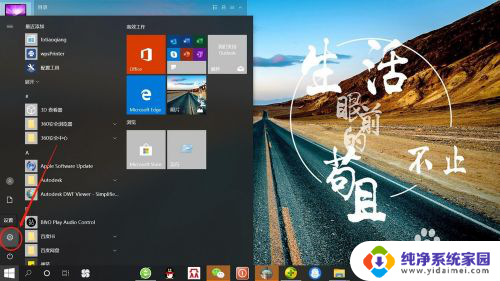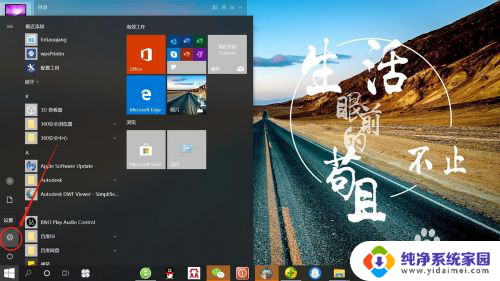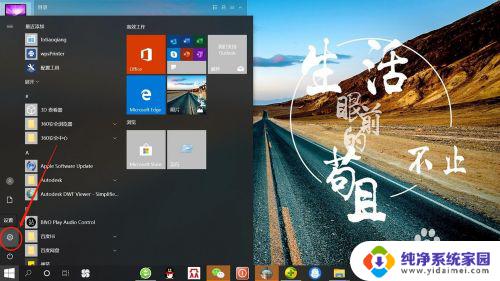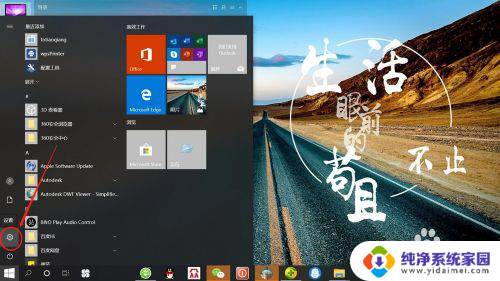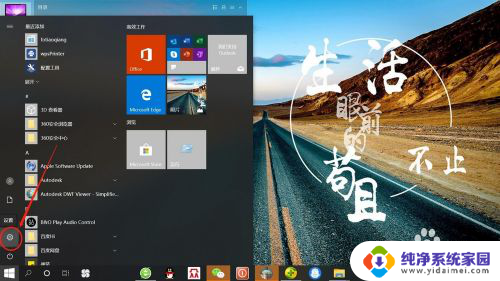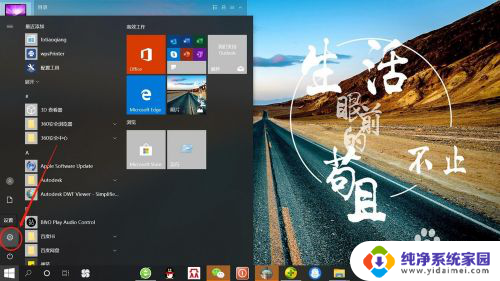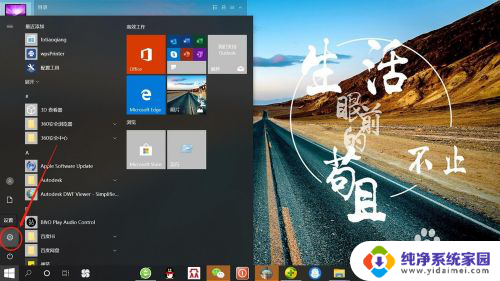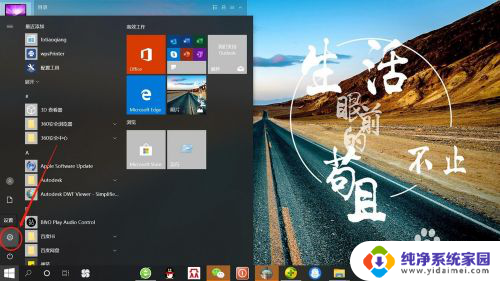电脑显示屏设置时间屏幕长短在哪里找到 win10系统屏幕显示时间设置方法
更新时间:2024-05-22 16:54:44作者:jiang
在Win10系统中,我们可以很方便地调整电脑显示屏的时间屏幕长短,想要找到屏幕显示时间设置方法,只需要在桌面上右键点击鼠标,选择显示设置,在弹出的窗口中可以看到屏幕时间选项,通过拖动滑块来调整屏幕显示时间的长短。这样可以根据个人喜好来设置屏幕显示时间,让电脑显示屏更符合自己的使用习惯。
操作方法:
1.点击电脑桌面开始——设置,打开“系统设置”。
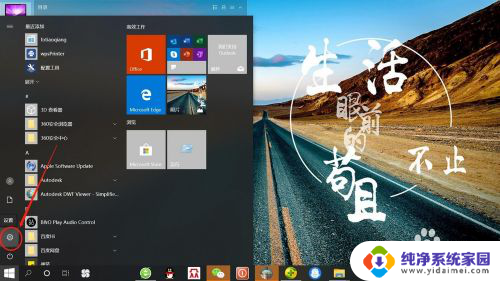
2.在“系统设置”页面,点击“个性化”,打开“个性化设置”。
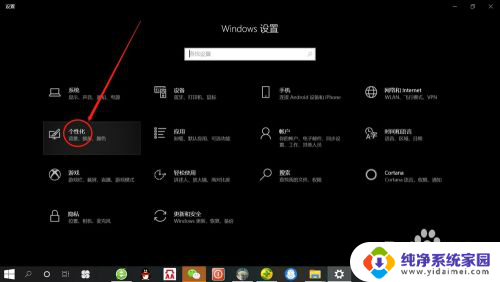
3.在“个性化设置”页面,点击“锁屏界面”,打开“锁屏界面设置”。
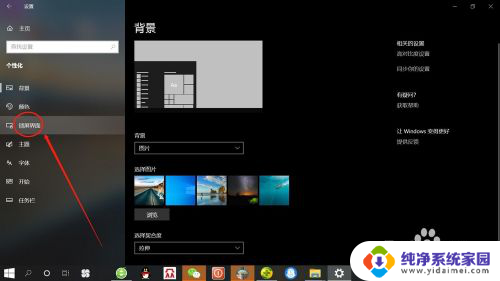
4.在“锁屏界面设置”页面,点击“屏幕超时设置”,打开“屏幕超时设置”。
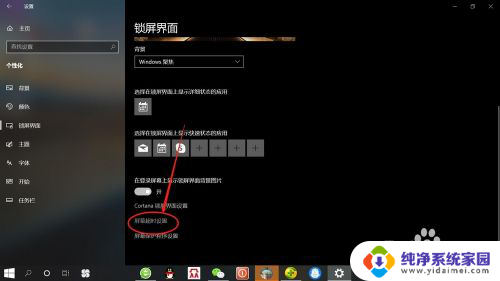
5.在“屏幕超时设置”页面,可分别设置使用电池电源和接通电源情况下屏幕使用时间。根据自己需要设置“时间”,如下图所示。
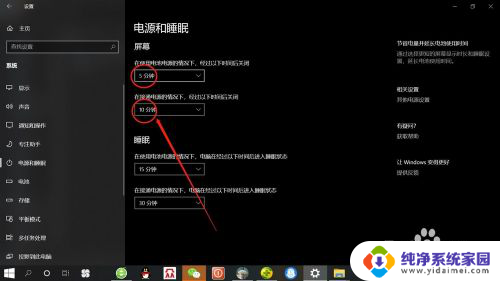
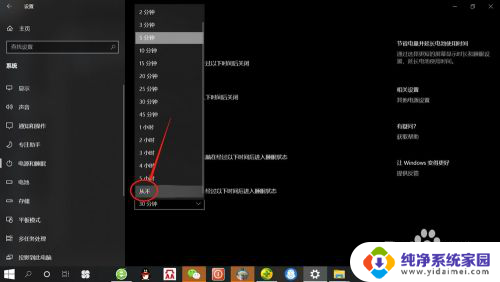
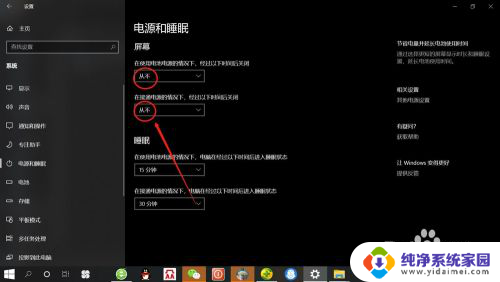
以上是关于如何在电脑显示屏设置时间屏幕长短的全部内容,如果你遇到相同情况,可以按照以上方法解决。